هر گوشی اندروید می تواند صدا را ضبط کند. برنامه هایی نیز هستند که یا توسط سازنده گوشی شما عرضه می شوند یا از Google Play قابل نصب هستند. این برنامه ها عملکردی مشابه یکدیگر دارند و از میکروفون داخلی گوشی شما برای ضبط صدا استفاده می کنند، بنابراین نیازی به تجهیزات اضافی برای ضبط صدا وجود ندارد. شاید برای اینکه بخواهید صدای مورد نظر خود را به طور حرفه ای ضبط کنید، به یک میکروفون خارجی که به جک هدست یا پورت شارژ شما وصل می شود، نیاز داشته باشید. اما برای کاربردهای عادی میکروفون داخلی گوشی اندروید به خوبی صدا را ضبط خواهد کرد.
در این راهنما بیشتر به برنامه هایی که برای ضبط صدا در گوشی اندروید به شما کمک می کنند صحبت می کنیم. اکثر این برنامه ها رایگان هستند، بنابراین به راحتی می توانید آنها را امتحان کنید تا ببینید کدام یک از انها با نیازهای شما مطابقت دارد.
برای ضبط صدا در اندروید می توانید از ضبط کننده داخلی گوشی خود استفاده کنید یا یکی از هزاران برنامه موجود در زمینه ضبط صدا را انتخاب کرده و دانلود نمایید. نحوه کارکرد هر برنامه با دیگری متفاوت است، اگرچه اکثر آنها دارای یک دکمه قرمز بزرگ یا دکمهای با آیکون میکروفون برای شروع ضبط هستند. برای اینکه صدای خود را واضح ضبط کنید بهتر است میکروفون گوشی موبایل خود را (جایی که هنگام برقراری تماس با آن صحبت میکنید) به منبع صدا نزدیک نمایید.
نحوه ضبط صدا در گوشی اندروید برای پست های شبکه های اجتماعی
همه ما پستهای رسانههای اجتماعی را دیدهایم که حاوی ویدئوهای صوتی هستند. اما گاهی اوقات ویدئو گزینه جذابی نیست گاهی ممکن است بخواهیم یک عکس ثابت داشته باشیم که یک روایت صوتی درباره آن پخش می شود، مثلا درباره عکس های سفر. به این منظور می توان از برنامه ASR استفاده کرد. این برنامه صدا را ضبط کرده و نتیجه را در حافظه گوشی شما با فرمت MP3 ذخیره می کند، از دستگاه های بلوتوث مانند میکروفون هدست پشتیبانی کرده و وجود دکمه بزرگ قرمز ضبط، استفاده از آن را آسان می کند. با رفتن به منوی ضبط و قسمت اشتراک گذاری فایل، می توانید صدا را از ASR ارسال نمایید.
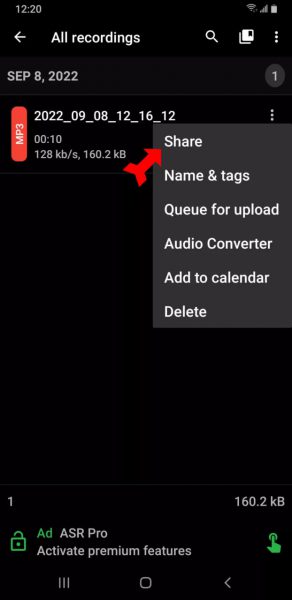
نحوه ضبط صدا در گوشی اندروید برای تولید ویدئو
اگر با گوشی اندروید خود فیلمبرداری می کنید، دوربین صدا را برای شما ضبط می کند. اما گاه موقعیت هایی وجود دارد که می خواهید صدا را جدا از دوربین ضبط کنید. مثلا یک مورد برای پشتیبان گیری از صدای دوربین است تا در صورتی که صدای دوربین ضبط نشد، نیازی به عکس برداری مجدد نباشد. یا وقتی که موقعیت دوربین اجازه ضبط صدای خوب را نمی دهد (مثلاً خیلی نزدیک به یک موتور پر سر و صدا است). در این شرایط می توانید صدا را از فاصله ای دورتر ضبط کنید و بعداً آن را با ویدیو هماهنگ نمایید. خبرنگاران ممکن است بخواهند عکس العمل جمعیت را در حالی که دوربین آنها به سمت دیگر نشانه می رود، ضبط کنند.
برای همه این کاربردها، برنامه Dolby On پیشنهاد می شود. کاهش نویز داخلی، اکولایزر و سایر ابزارهای صوتی آن میتوانند صدای ضبط شدهتان را قبل از خروج از گوشی موبایل شما به بهترین شکل تبدیل کنند. برای داشتن یک نسخه پشتیبان دیگر امکان ارسال صدا به سرویس های ابری وجود دارد.
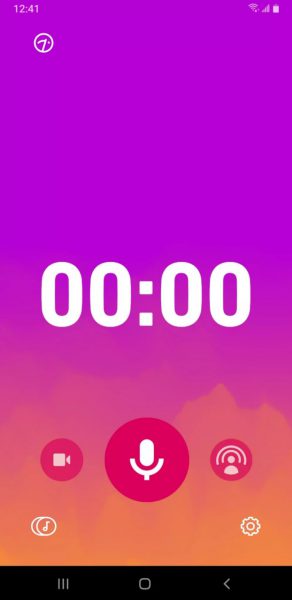
نحوه ضبط صدا در گوشی اندروید برای پادکست های ابتدایی
پادکست شما می تواند با یک یا چندین گوینده ضبط شود. اگرچه برای بیش از یک گوینده، استفاده از یک میکروفون خارجی توصیه می شود که بتواند صدای همه گویندگان را ضبط کند یا چند میکروفون و یک میکسر که صدای میکس شده را به دستگاه اندروید شما ارسال کند. اگر ضبط را به تنهایی با گوشی خود انجام می دهید، برنامه ای که پیشنهاد می کنیم MixPad است. این برنامه به شما امکان می دهد پس از اولین ترک، ترک صوتی دیگری را ضبط کنید. می توانید گوینده دیگر، موسیقی پس زمینه یا جلوه های صوتی اضافه کنید. سپس می توانید صدا را ویرایش و دستکاری کرده و خروجی نهایی را در طیف وسیعی از فرمت های محبوب به یک صورت یک فایل در تلفن خود ذخیره نمایید.
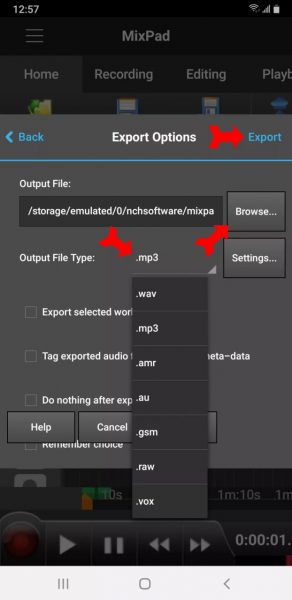
نحوه ضبط صدا در گوشی اندروید برای ضبط موسیقی
ضبط موسیقی در دستگاه اندرویدی نسبت به چیزی که قبلا وجود داشت بسیار پیشرفت کرده است. در گذشته مشکل اصلی تاخیر صدا (latency) بود، یعنی مدت زمانی که طول می کشد تا صدا از بلندگو خارج شود، یا زمان بین فشار دادن کلید مجازی و شنیدن نت مربوطه. گوگل از نسخه 8 اندروید برای کاهش تأخیر صدا در دستگاه های اندرویدی بهروزرسانی هایی انجام داده است. اخیراً آن را به جایی رسانده است که برنامه های ضبط مولتی ترک قابل استفاده شده اند. بهترین اپلیکیشن مولتی ترک موسیقی برای اندروید در حال حاضر BandLab است. این برنامه با افکتها، لوپر (looper) و تیونر برای ضبط صوتی یک بسته کامل است. همچنین دارای قابلیت جبران تاخیر زمانی برای افرادی است که در دستگاه های اندرویدی قدیمی تر ضبط می کنند.
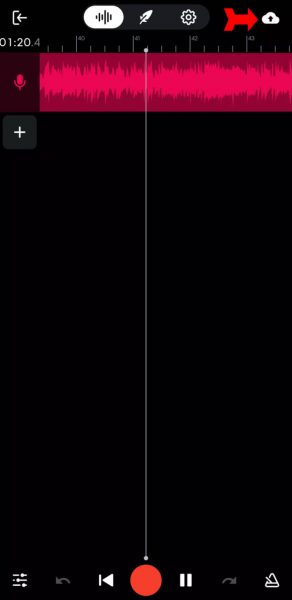
ضبط صدا در گوشی اندروید برای ضبط سخنرانی
چه ارائه برای فروش محصول باشد، چه استادی که سخنرانی می کند یا یک کنفرانس مطبوعاتی، در هر حال ضبط صدای یک سخنران آسان است. اگرچه می توان از ضبط کننده داخلی تلفن همراه برای ضبط سخنرانی استفاده کرد اما اگر شخصی نیاز به رونوشت کتبی داشته باشد چطور؟ در این صورت رونویسی کلمات گوینده می تواند فرآیندی زمان بر باشد. به همین دلیل برای ضبط صدای سخنران و سخنرانی اپلیکیشن ضبط Otter پیشنهاد می شود. Otter صدای سخنران را ضبط می کند، رونویسی متن را تسهیل می کند و به شما امکان می دهد به طور مستقیم فایل ها را از طریق برنامه با دیگران به اشتراک بگذارید.
نحوه ضبط صدا در اندروید برای ضبط پنهانی
به یاد داشته باشید که ضبط آشکار و پنهان به برنامه های مختلفی نیاز دارد. اگر میخواهید صدا را بدون اطلاع شخص ضبط شده و به عنوان مدرک ضبط کنید، به برنامهای نیاز دارید که دارای امکانی باشد که به عنوان ضبط پسزمینه شناخته میشود. به این معنی که وقتی برنامه را مینیمایز می کنید هم ضبط همچنان کار میکند. بدون این ویژگی، برای ضبط صدا باید برنامه را روی صفحه نمایش خود فعال داشته باشید و هرکسی که سهوا یا عمدا به صفحه نمایش شما نگاه کند، متوجه می شود که در حال ضبط کردن است. به همین دلیل برنامه Smart Recorder برای ضبط پنهانی یا جمع آوری شواهد قابل استفاده است.
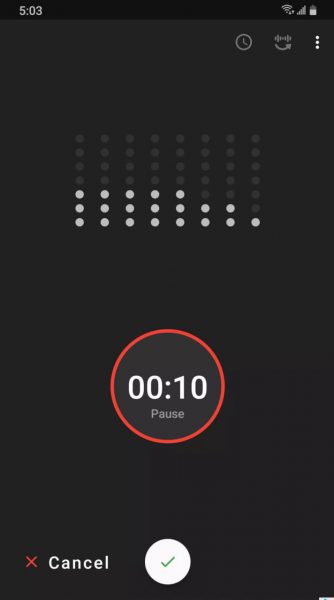
ضبط صدا در اندروید برای یادآوری
اگر میخواهید از برنامهای برای ضبط یادآورهای صوتی متعدد در تمام روز استفاده کنید و تمایل ندارید هر بار برنامه را باز کنید، قابلیت پشتیبانی از ویجت در برنامه Easy Recorder به شما امکان می دهد یک دکمه را از صفحه اصلی خود فشار داده و شروع به ضبط نمایید.
اگر در جستجوی آشنایی با نحوه ضبط صدا در گوشی آیفون هستید پیشنهاد می کنیم این مطلب را مطالعه نمایید.